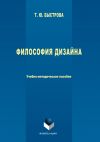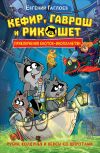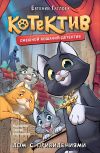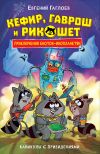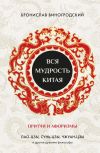Текст книги "Дизайн помещений и интерьеров в 3ds Max 2009"

Автор книги: Дмитрий Рябцев
Жанр: Программы, Компьютеры
сообщить о неприемлемом содержимом
Текущая страница: 27 (всего у книги 31 страниц) [доступный отрывок для чтения: 8 страниц]
Алгоритмы расчета глобальной освещенности Radiosity (Перенос излучения) и Light Tracer (Трассировщик лучей) – это функции освещения, которые появились в 3ds Max начиная с пятой версии. С помощью Light Tracer (Трассировщик лучей) можно более точно сымитировать рассеянный свет неба при использовании фотометрического источника Daylight (Дневной свет) для освещения уличных сцен.
Если, например, нужно осветить уличную сцену с помощью стандартного освещения, то можно создать имитацию неба полусферой с измененным направлением нормалей. После создания небесной сферы путем использования источника Target Directional (Нацеленный направленный) нужно создать имитацию освещения объекта падающими лучами солнца, а для имитации отраженного света неба вокруг объектов – расположить несколько источников Omni (Всенаправленный).
Точно такое же освещение в сцене можно получить при применении алгоритма расчета освещения Light Tracer (Трассировщик лучей) и одного осветителя Daylight (Дневной свет), определенным образом расположив и настроив его основные параметры, вместо группы источников, имитирующих его.
Метод освещения и визуализации Radiosity (Перенос излучения) предполагает использование в сцене фотометрических источников освещения. Кроме того, в программе 3ds Max 2009 существует несколько режимов управления экспозицией (Exposure Control). При использовании алгоритма Radiosity (Перенос излучения) лучше всего выбрать режим Logarithmic Exposure Control (Логарифмический контроль экспозиции), иначе визуализированное изображение сцены будет слишком темным.
Расчет глобальной освещенности методом Radiosity (Перенос излучения) при построении освещения в сцене позволяет учесть способность предметов и объектов поглощать свет и излучать отраженный в зависимости от их покрытия, текстуры и цвета материала. С данным видом настройки освещения в сцене используются фотометрические источники освещения. При использовании только стандартных источников освещения весьма сложно достичь эффекта излучения отраженного света объектами. Приходится ставить разноцветные источники – как всенаправленные, так и прожекторные, варьируя их уровень освещенности и область для имитации отраженного света в сцене. (Это достаточно трудоемкая задача, требующая углубленных знаний в области физики света и цветоведения.) Алгоритм расчета глобальной освещенности методом Radiosity (Перенос излучения) позволяет добиться нужного результата, не уходя в дебри разноцветных лучей.
В этой, как и в предыдущих версиях программы, поверхности объектов разбиваются на треугольники, относительно которых затем ведется расчет распределения энергии, генерируемой источниками света. В одной из прошлых версий появилась возможность в свитке Radiosity Meshing Parameters (Параметры разбиения поверхности для непрямого освещения) включить дополнительные возможности разбиения поверхностей: максимальный, минимальный, изначальный размеры сетки. Параметр Contrast Threshold (Порог контрастности) отвечает за разницу контрастности между соседними треугольниками и определяет, до какого момента продолжать разбиение поверхности, чтобы достигнуть этого порога или минимального размера сетки. Кроме того, появилась возможность исключить любые объекты сцены из процесса расчета непрямого освещения или установить их параметры так, чтобы они просто принимали энергию непрямого освещения, а сами не генерировали ее.
При освещенности сцены фотометрическими источниками бывает достаточно двух-трех осветителей.
Нужно отметить, что расчет освещения этим методом достаточно ресурсоемкий и требует хороших вычислительных мощностей, а результат, в смысле отражения предметами света и подсвечивания поверхностей, весьма удовлетворительный, однако до фотореалистичности изображениям, полученным с помощью метода Radiosity (Непрямое освещение), все-таки еще далеко. Расчет производится один раз для всей сцены. Если не изменяется геометрия или количество источников, а также их положение и параметры, то после расчета глобальной освещенности можно визуализировать сцену с любого ракурса – результат (в смысле световой обработки) будет одинаковым. Перед расчетом сцену необходимо подготовить, для чего надо преобразовать все объекты в Editable mesh (Редактируемая сетка), так как излучение рассчитывается при делении полигонов объекта на множество треугольников. Как уже было сказано ранее, есть возможность преобразовать объекты в сетку треугольников непосредственно при расчете, правда, это займет больше времени в процессе визуализации. Для этого нужно выбрать команду меню Rendering → Radiosity (Визуализация → Перенос излучения). В появившемся диалоговом окне в свитке Select Advanced Lighting (Выбрать дополнительное освещение) находится список с вариантами алгоритмов расчета глобальной освещенности. Там автоматически будет установлен вариант Radiosity (Перенос излучения). Далее нужно перейти к свитку Radiosity Meshing Parameters (Параметры сетки расчета излучения) и в поле Global Subdivision Settings (Установки глобального разбиения) установить флажки Enabled (Активировать) и Use Adaptive Subdivision (Использовать адаптивное разбиение), ввести размер ячейки сетки для расчета (чем меньше, тем лучше, но время визуализации существенно возрастет).
При использовании алгоритма расчета рассеянного излучения необходимо пользоваться управлением экспозиции, отличным от установленного по умолчанию (No expose control) – правильнее будет включить Logarithmic Expose Control (Логарифмическое управление экспозицией), иначе после расчета освещенности сцена будет покрыта мраком. Но необходимо учесть, что использование данного управления экспозицией с параметрами по умолчанию даст желтоватую засветку, и если только нет задачи построить сцену, в которой источником освещения будет один камин, то стоит настроить ее параметры.
Расставив и настроив должным образом фотометрические осветители, рекомендуется сделать пробные визуализации, чтобы уточнить расстановку и параметры источников освещения, что не так сложно, поскольку они напоминают реальные источники освещения и их сила света задается в тех же единицах. Пробные визуализации этим методом можно производить при 75 % точности, а окончательную – при 90–99 %. Интересный результат дает совмещение в сцене стандартных источников для некоторых эффектов, которые дают осветительные приборы в жизни, и фотометрических – для расчета глобальной освещенности.
Для лучшего отображения свойств прозрачного и матового стекла, светящихся плафонов ламп и горящих углей, объектов, отражающих и преломляющих свет, при расчете глобальной освещенности методом Radiosity (Перенос излучения) в 3ds Max 2009 есть специальный материал Advanced Lighting Override (Замена улучшенным освещением). Он назначается поверх уже готового материала и сохраняет все его качества, добавляя ему определенные оптические свойства. Например, неоновая трубка или горящие угли в камине дают отблеск на потолке как от настоящих углей. Иногда, правда, эти блики и световые пятна на стенах виртуального помещения неприемлемы при визуализации. В этом случае при настройке в окне Radiosity (Перенос излучения) следует поставить значение Indirect Light Filtering (Фильтрация непрямого света), равное примерно 3. Настроив все параметры глобального расчета освещенности Radiosity (Перенос излучения), надо нажать кнопку Start (Начало) и ждать, когда программа завершит расчет. Затем произвести визуализацию сцены.
В случае возникновения интереса к этому методу визуализации читателю предлагается попробовать самостоятельно освоить его при помощи руководства к программе 3ds Max 2009. Здесь нужно отметить, что хотя влияние глобального освещения при визуализации методом Radiosity (Перенос излучения) очевидно, окончательное изображение не претендует на фотореалистичность, которая очень важна при интерьерных визуализациях. При этом время визуализации возрастает в несколько раз. Для создания фотореалистичных изображений лучше всего использовать модули внешнего рендеринга, такие как VRay, Final Render, Brazil и др.
Освещение с помощью модуля Mental RayНачиная с шестой версии, в программе появился встроенный модуль внешнего рендеринга Mental Ray. Ранее этот модуль был известен как самостоятельный программный продукт, а в данный момент интегрирован в редактор трехмерной графики 3ds Max. Этот модуль, как и многие другие модули внешнего рендеринга, обладает алгоритмом улучшенной трассировки лучей, позволяет рассчитывать глобальное освещение, более качественно рассчитывать тени от объектов, обладает возможностью генерации каустики[5]5
Каустика – оптический эффект в виде световых пятен и бликов на поверхности предметов в результате попадания на них лучей света, проходящего через объекты, обладающие прозрачностью, отражением и преломлением.
[Закрыть]. Mental Ray в качестве материалов позволяет использовать шейдеры, которые идут в поставке программы, а также могут быть загружены из Интернета. В данную версию 3ds Max встроена новая улучшенная версия модуля – Mental Ray 3.6.
Данный модуль помимо материалов имеет свои осветители, расположенные вместе со стандартными источниками 3ds Max 2009. Кроме того, Mental Ray вполне корректно работает со стандартными материалами и осветителями программы, однако если в сцене необходимо рассчитать глобальное освещение (Global Illumination, GI), то, конечно, наиболее целесообразно использовать именно источники Mental Ray, которых, как уже было сказано, два вида.
С помощью Mental Ray сцену можно визуализировать тремя способами.
• Обычным сканирующим визуализатором Mental Ray – по скорости расчетов превосходит стандартный рендер 3ds Max, дает такой же визуальный результат, рассчитывая трассировку лучей по необходимости. Однако могут возникнуть проблемы с отображением некоторых стандартных материалов 3ds Max.
• Ray Tracing (Трассировка лучей) – достаточно корректно прослеживает (трассирует) лучи и удачно сочетается с глобальным освещением. Имеет относительно большое количество настроек (рис. 5.42) трассировки лучей.

Рис. 5.42. Настройки визуализаторов Ray Tracing и Scanline в диалоговом окне Render Scene (Визуализация сцены)
• Global Illumination (Глобальное освещение) – его реализация в Mental Ray представлена довольно качественно и имеет большое число настроек как материалов, осветителей и объектов, так и самого алгоритма расчета (настройки расположены на вкладке Indirect Illumination (Рассеянное освещение)).
Чтобы правильно настроить глобальную освещенность в Mental Ray, придется поработать, но после тщательной подборки параметров результаты визуализации впечатляют.
Теперь пора перейти непосредственно к описанию использования Mental Ray в качестве визуализатора для описываемой в книге сцены интерьера.
1. Для использования указанного модуля внешнего рендеринга в данном случае будет использована сцена, подготовленная ранее. В дальнейшем при использовании любых систем-визуализаторов удобнее всего создавать для них сцену, с самого начала настраивая все параметры под этот модуль. Откройте файл WallS&Materials_MR.max или загрузите его с DVD-диска, прилагаемого к книге, из каталога Scenes_assembly. Как и в случае со сценой, где были использованы стандартные источники, присоедините к открытой сцене созданные ранее модели с материалами Mental Ray (файлы с пометкой MR). Для начала попробуем визуализировать сцену модулем Mental Ray, не изменяя ее параметров. Откройте диалоговое окно Render Scene (Визуализация сцены) и на вкладке Common (Общие) в области Assign Renderer (Назначить визуализатор) выберите mental ray Renderer. Визуализируйте сцену с параметрами по умолчанию (рис. 5.43). В результате стало ясно, что сканирующий рендер Mental Ray работает намного быстрее стандартного рендера 3ds Max 2009. Кроме того, объекты со стеклянными и отражающими материалами выглядят четче и реалистичнее – это говорит о том, что Ray tracing (Трассировка лучей) в Mental Ray работает лучше, однако когда один объект с трассируемым материалом заслоняется другим, в этом месте они становятся непрозрачными и чересчур темными (см. рис. 5.43). Это означает, что свойства данного материала некорректно определяются визуализатором. Следовательно, при использовании Mental Ray необходимо будет заменить этот материал на материал стекла Mental Ray или увеличить глубину трассировки луча на вкладке Renderer (Визуализатор) в диалоговом окне Render Scene (Визуализация сцены), что, естественно, приведет к увеличению времени визуализации.

Рис. 5.43. Изображение, визуализированное при использовании стандартного рендера Mental Ray без глобального освещения
2. Сохраните открытый файл как Walls&materials_MR_Day.max. Теперь пора заняться настройкой рендера и модификацией сцены. Ранее основные материалы сцены уже были заменены материалами Mental Ray. Конечно, этот модуль может работать и со стандартными, и с архитектурными материалами но все-таки корректнее будет использовать родные материалы Mental Ray либо воспользоваться свитком материала mental ray Connection (Соединение mental ray).
3. Теперь необходимо выбрать схему освещения сцены. Вообще-то, при помощи GI (Глобальное освещение) сцену можно осветить, грубо говоря, одним осветителем, соответствующим образом настроив его параметры и параметры Indirect Illumination (Рассеянное освещение). Поэтому способ, предложенный далее, достаточно прост и, возможно, не учитывает всех особенностей этого метода освещения. Для получения более полного описания освещения с помощью глобальной освещенности можно обратиться к справочным руководствам и соответствующим изданиям. Так как в сцене будет сымитировано дневное освещение из окна, воспользуемся системой DayLight (Дневной свет) с применением источников mr Sun (Солнце Mental Ray) и mr Sky (Небо Mental Ray). Также задействуем новый осветитель Sky Light Portal (Портал небесного света). Перейдите в панели модификации на вкладку Create (Создать) и нажмите кнопку Systems (Системы). В свитке Object Type (Тип объекта) нажмите кнопку Daylight (Дневной свет). В видовом окне сверху щелкните левой копкой мыши, выбрав место цели источника, немного переместите мышь и щелкните еще раз, создав тем самым источник света.
4. Перейдите на панель модификации. В свитке Daylight Parameters (Параметры дневного света) в области Sunlight (Солнечный свет) выберите из раскрывающегося списка вид источника mr Sun (Солнце Mental Ray), а в области Skylight (Небесный свет) – mr Sky (Небо Mental Ray) (рис. 5.44). При этом появится диалоговое окно с уточнением, действительно ли вы хотите использовать карту mr Physical Sky (Физическое представление небесного света) в качестве карты окружения. На вопрос диалогового окна ответьте утвердительно. В области Position (Расположение) установите переключатель в положение Manual (Ручное) и отрегулируйте положение цели и источника солнечного света (см. рис. 5.44). Остальные параметры оставьте по умолчанию.

Рис. 5.44. Расположение источника солнечного света и параметры системы Daylight (Дневной свет)
5. Если теперь визуализировать сцену, то, конечно, она будет слишком темной и при очень яркой области оконного проема. Свет практически не проникает в помещение. Для того чтобы указать, в каком направлении должен распространяться свет в помещении, добавим в сцену осветитель mr Skylight Portal (Небесный портал). Как правило, его делают по размеру окна, и нормаль источника направляют внутрь помещения, чтобы указать направление распространения дневного света. Если в нашей сцене создать один большой осветитель по размеру окна, то тени от него будут слишком размытыми и зернистость окажется слишком большой. Поэтому для каждой рамы окна создадим двенадцать источников типа mr Skylight Portal (Небесный портал). Это не слишком замедлит визуализацию, при этом результат будет визуально лучше. На вкладке Create (Создать) нажмите кнопку Lights (Осветители), выберите из списка Photometric (Фотометрический) и нажмите кнопку mr Sky Portal (Небесный портал). Перейдите в окно вида справа, щелкните левой кнопкой мыши, не отпуская, переместите курсор и отпустите, закончив создание осветителя. В области Dimensions (Разрешение) размер источника установите: Length (Длина) – 240, Width (Ширина) – 60, как раз по размеру одной рамы окна. Сделайте пять копий осветителя типа Instance (Экземпляр) и разместите внутри помещения вплотную к рамам по форме окна (рис. 5.45). Сделайте еще шесть копий источника и поднимите на уровень второго этажа.

Рис. 5.45. Расположение источников mr Sky Portal (Небесный портал)
6. Если теперь визуализировать сцену, то по сравнению с предыдущей визуализацией без небесных порталов изображение станет светлее и будет видно, что свет проникает в помещение (рис. 5.46). Хотя по-прежнему сцена выглядит слишком темной. Время визуализации сцены без источников mr Skylight Portal (Небесный портал) и с ними составляет примерно 30 секунд и 10 минут соответственно.

Рис. 5.46. Визуализированное изображение сцены без источников mr Sky Portal (Небесный портал) и с ними
7. Установите в сцену для освещения картин на стеклянной стене три источника типа mr Area Spot (Прожекторная область), выбрав для них тени вида Ray Traced Shadows (Тени прохождения лучей), а уровень Multiplier (Множитель) задав равным 3 (рис. 5.47). Цвет установите как у реальных ламп накаливания (слегка желтоватым). В свитке Area Light Parameters (Параметры области света) установите тип области Disc (Диск) и размер 3 см для создания резких теней от источника. Число сэмплов U и V оставьте по умолчанию.

Рис. 5.47. Положение и параметры осветителей Mental Ray, имитирующих подсветку картин
8. Материалы назначены, осветители установлены, теперь пора настроить параметры GI (Глобальное освещение) на вкладке Indirect Illumination (Рассеянное освещение). Одним из условий корректного расчета GI (Глобальное освещение) является использование сантиметров или миллиметров в качестве единиц измерения в сцене. Некоторые корифеи трехмерной графики рекомендуют ни в коем случае не менять единицы измерения в процессе работы со сценой. Поэтому менять единицы измерения в процессе работы, безусловно, не стоит, иначе могут возникнуть проблемы со значениями параметров осветителей и другими параметрическими объектами, использующими абсолютные значения. В Mental Ray есть несколько способов использования GI (Глобальное освещение). Первый – метод фотонных карт, второй – Final Gather (Финальный сбор). Обычно эти два способа используют в совокупности, так как получить хорошее изображение каждым из методов в отдельности достаточно сложно. Например, плотность фотонной карты и общее количество излучаемых фотонов, которые можно установить, ограничены объемом оперативной памяти компьютера, а для получения гладкой картинки необходимы десятки миллионов фотонов в карте, следовательно, получить хорошее изображение только одним из этих методов вряд ли получится. Метод Final Gather (Финальный сбор) используется для окончательного расчета освещения после вычисления фотонной карты, так как не может точно учитывать эффект каустики. Но для фотореалистичной визуализации интерьерной сцены с использованием системы Daylight (Дневной свет) вполне достаточно одного метода Final Gather (Финальный сбор). Если использовать в данном случае этот метод в связке с фотонной картой, время визуализации окажется чересчур долгим. Откройте диалоговое окно Render Setup (Визуализация сцены) и перейдите на вкладку Indirect Illumination (Непрямое освещение). В поле Basic (Основные параметры) установите флажок Enable Final Gather (Задействовать финальный сбор). Из раскрывающегося списка Presets (Шаблоны) выберите Draft (Черновое) (рис. 5.48).

Рис. 5.48. Параметры черновой визуализации с помощью Final Gather (Финальный сбор)
9. Финальный сбор работает следующим образом. Вся сцена разбивается на приблизительно равные по размеру треугольные поверхности. Затем эти поверхности покрываются воображаемыми точками. Далее происходит отбор точек для расчета освещенности методом Monte Carlo. Освещенность остальных ближайших к ним точек не рассчитывается, а интерполируется. Автором этого метода интерполяции является Грег Вард. Решение, будет ли освещенность в данной точке рассчитана или интерполирована, принимается программой на основе величины так называемой ошибки интерполяции. При постоянной величине ошибки точки, которые определяются как интерполируемые, располагаются на поверхностях объектов с различной плотностью. Плотность точек зависит от кривизны и сложности поверхности объекта. В свитке Final Gather (Финальный сбор) качество визуализации определяют следующие параметры.
· Initial FG Point Density (Плотность точек финального сбора) – данный параметр отвечает за плотность точек финального сбора в сцене и определяет степень зашумленности визуализируемого изображения.
· Rays per FG Point (Лучи из точки финального сбора) – определяет число лучей, испускаемых из каждой точки. При увеличении этого параметра качество картинки также повышается.
· Interpolate Over Num. FG Points (Количество интерполируемых точек финального сбора) – определяет число точек финального сбора с интерполируемой освещенностью вокруг одной с рассчитанной. Чем больше этот параметр, тем менее зашумленным будет изображение, но пропадают мелкие детали объектов сцены. В этом случае приходится увеличивать плотность точек финального сбора.
· Diffuse Bounces (Диффузные отскоки) – число отскоков луча от объектов, после которых он закончит существование. Благодаря именно этому параметру стало возможным использовать метод Final Gather (Финальный сбор) отдельно от просчета фотонных карт. В Mental Ray ранее версии 3.5 при просчете Final Gather учитывался только первый диффузный отскок, когда луч, отразившись от поверхности объекта, попадал в точку, видимую из камеры. Увеличение этого параметра делает картинку светлее, но сильно увеличивает время визуализации. При визуализации интерьеров данный параметр не стоит поднимать выше 5.
10. Теперь, если визуализировать тестовое изображение сцены, включив Final Gather (Финальный сбор) с пресетом Draft (Черновое), картинка по-прежнему будет выглядеть слишком контрастной. Для установления приемлемого уровня освещенности необходимо задействовать контроль экспозиции. Из меню Rendering (Визуализация) откройте диалоговое окно Environment and Effects (Окружение и эффекты). В свитке Exposure Control (Контроль экспозиции) выберите из списка Logarithmic Exposure Control (Логарифмический контроль экспозиции). Даже с параметрами по умолчанию (рис. 5.49) освещенность сцены после визуализации выглядит вполне удовлетворительно. Сохраните сцену как Walls&materials_MR_Day_Draft.max. Работу с ней пока не завершайте.

Рис. 5.49. Черновая визуализация сцены с использованием Final Gather (Финальный сбор) и Logarithmic Exposure Control (Логарифмический контроль экспозиции)
11. Более тонкое управление экспозицией предоставляет mr Photographic Exposure Control (Фотографический контроль экспозиции), который можно выбрать вместо логарифмического контроля (рис. 5.50). В данном свитке содержится довольно большое количество настроек управления различными параметрами экспозиции. Читателю, знакомому с фотоделом не понаслышке, не составит труда с ними разобраться. То есть камере, из которой происходит визуализация сцены, условно назначаются параметры, сходные с параметрами реальных фотокамер. Появляется возможность изменять диафрагму условной виртуальной камеры (параметр Aperture (f-stop)), выдержку (Shatter speed), чувствительность, эквивалентную чувствительности пленки (Film speed (ISO)). Кроме этого можно управлять цветовой насыщенностью, балансом белого цвета и виньетированием условной камеры. Более подробно об этом виде контроля экспозиции в Mental Ray можно прочесть в справочном руководстве к программе 3ds Max 2009.

Рис. 5.50. Параметры фотографического контроля экспозиции
12. Для дополнительной имитации и улучшения качества GI воспользуемся функцией Ambient/Reflective Occlusion (Рассеянное/Отраженное ограждение). Данный шейдер появился в седьмой версии и обладает рядом особенностей, используя которые его можно применять для решения различных задач в трехмерной графике. Чаще он применяется при визуализации экстерьеров, уличных сцен, но может быть использован для генерации рассеянного освещения при создании эскизов интерьера. Правда, нужно отметить, что глобальное освещение, получаемое с помощью данного шейдера, строго говоря, не является таковым в полной мере. Более подробный рассказ о том, как работает данный шейдер, выходит за рамки этой книги, поэтому просто рассмотрим пример использования шейдера Ambient/Reflective Occlusion (Рассеянное/Отраженное ограждение) в описываемом проекте. Сохраните сцену как Walls&materials_MR_Day_Draft_AO.max.
13. У материала Arch&Design (mi) (Архитектура и дизайн) есть возможность настроить Ambient/Reflective Occlusion (Рассеянное/Отраженное ограждение), не назначая дополнительных шейдеров параметрам материала. В нашей сцене Ambient/Reflective Occlusion (Рассеянное/Отраженное ограждение) имеет смысл настроить только у некоторых материалов, которые присвоены крупным объектам. В частности моделям пола, стен, потолка и, возможно, потолочного молдинга. Откройте у любого материала, который назначен одному из перечисленных объектов, свиток Special Effects (Специальные эффекты). Установите флажок Ambient Occlusion (Рассеянное затенение). Параметр Samples (Образцы) для тестовых визуализаций оставьте по умолчанию 8, а для финальных можно установить 16, если позволяет мощность компьютера (рис. 5.51). Значение Max Distance (Максимальная дистанция) для материалов больших поверхностей установите 4—10 см, а для малых – 0,5–1 см.

Рис. 5.51. Параметры Ambient/Reflect Occlusion (Рассеянное затенение) у материала потолка
14. Для вывода финальной визуализации можно увеличить плотность точек Final Gather (Финальный сбор) до 0,5–0,7, а количество лучей, испускаемых из одной точки, – увеличить до 200. Число диффузных отскоков установите равным 3.
15. После всех тестовых визуализаций пора делать окончательный вывод изображений сцены. Для этого в первую очередь нужно настроить параметры сэмплирования, контраста и глубины трассировки лучей отражения и преломления, которые находятся на вкладке Renderer (Визуализатор) диалогового окна Render Setup (Визуализация сцены). Настройки по умолчанию на вкладке Renderer (Визуализатор) могут использоваться при предварительном, черновом рендеринге сцены. Для качественного расчета их нужно некоторым образом изменить (рис. 5.52). Однако предупреждаю сразу – если мощность компьютера оставляет желать лучшего, то ждать результата придется слишком долго. Перед установкой параметров для финальной визуализации сохраните файл как Walls&materials_MR_Day_Fin.max.

Рис. 5.52. Параметры сэмплирования и контраста Mental Ray
16. Визуализируйте изображения из установленных виртуальных камер и сравните с представленными (рис. 5.53). Сохраните сцену и завершите с ней работу.

Рис. 5.53. Изображения, визуализированные с помощью Mental Ray
Просчет сцены, если отобразить все объекты одного из этажей сцены, будет на компьютере вышеуказанной конфигурации длиться около 3 часов. Это, конечно, относительно долго для одной интерьерной сцены.